Hvad er $ WINDOWS. ~ BT-mappen, og kan du slette det?

WINDOWS. ~ BT og $ WINDOWS. ~ WS-mapper er forbundet med Windows 10-opgraderingsprocessen. De kan blive vist på enten Windows 7, 8 eller 10 ved hjælp af gigabyte diskplads.
Disse er skjulte filer, så du skal vise skjulte filer i Windows Stifinder eller File Explorer for at se dem.
On Windows 7 og 8
RELATED: Sådan vises skjulte filer og mapper i Windows 7, 8 eller 10
Under den gratis Windows 10 opgraderingsperiode downloadede Windows 7 og 8 automatisk Windows 10 installationsfiler og lagrede dem i mappen $ WINDOWS. ~ BT. Når du accepterede den gratis opgradering, kunne det hurtigt begynde at bruge de allerede downloadede installationsfiler.
Den gratis opgraderingsperiode er nu forbi, så du kunne ikke bruge disse filer til at opgradere til Windows 10, selvom du ville.
Microsoft skal i sidste ende fjerne disse filer, hvis de stadig er til stede på et hvilket som helst Windows 7 eller 8-system, men de kan stadig være ved at holde sig fast.
I Windows 10
RELATED: Hvad er Windows .old mappe og hvordan sletter du det?
I Windows 10 indeholder mappen $ WINDOWS. ~ BT din tidligere Windows-installation. Disse filer bruges til at nedgradere til en tidligere version af Windows eller en tidligere build af Windows 10.
Det ligner Windows.old-mappen, som indeholder filer fra din tidligere Windows-installation. Faktisk vil du se begge mapper efter opgradering til Windows 10 - både Windows.old og $ WINDOWS. ~ BT mapper.
Den indeholder også logfiler. Hvis du for eksempel downloader og kører værktøjet til oprettelse af medier, opretter den en $ WINDOWS. ~ BT-mappe med et par opsætningslogfiler. Dette medieoprettelsesværktøj opretter også en $ WINDOWS. ~ WS-mappe, der indeholder de fleste Windows-installationsfiler.
Windows skal automatisk slette disse filer for at frigøre plads efter ti dage i årsdagen opdatering eller tredive dage, hvis din pc har ikke er ikke opgraderet til jubilæumsopdateringen endnu.
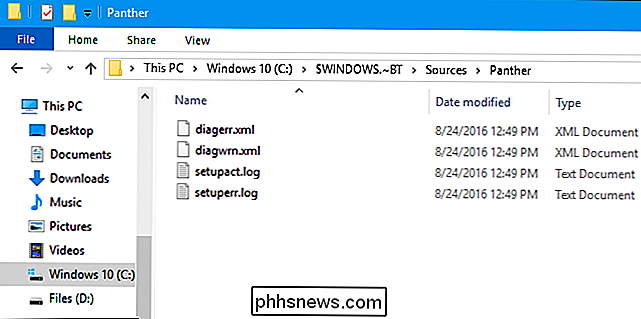
Kan du slette det og hvordan?
RELATED: Er det sikkert at slette alt i Windows 'diskoprydning?
Advarsel : Hvis du vælger at slette mappen $ WINDOWS. ~ BT på Windows 10, du vil ikke kunne nedgradere til den tidligere opbygning af Windows 10 eller tidligere version af Windows, din pc havde installeret. Muligheden for at rulle din pc tilbage i Indstillinger> Opdatering og sikkerhed> Gendannelse forsvinder. Men Windows 10 sletter alligevel disse filer efter ti dage alligevel.
Hvis du vil slette disse filer, kan du dog. Men du bør ikke bare slette dem på den normale måde. I stedet skal du bruge værktøjet Diskoprydning, der følger med den version af Windows, du bruger.
Åbn værktøjet Diskoprydning og klik på "Ryd op systemfiler". Kontroller følgende punkter i listen og fjern dem:
- Tidligere Windows-installation (er) : Dette sletter mapperne $ WINDOWS. ~ BT og Windows.old på Windows 10.
- Midlertidige Windows installationsfiler : Dette sletter mappen $ WINDOWS. ~ BT i Windows 7 og 8 og mappen $ WINDOWS. ~ WS på Windows 10.
Klik på "OK" for at fjerne filerne.
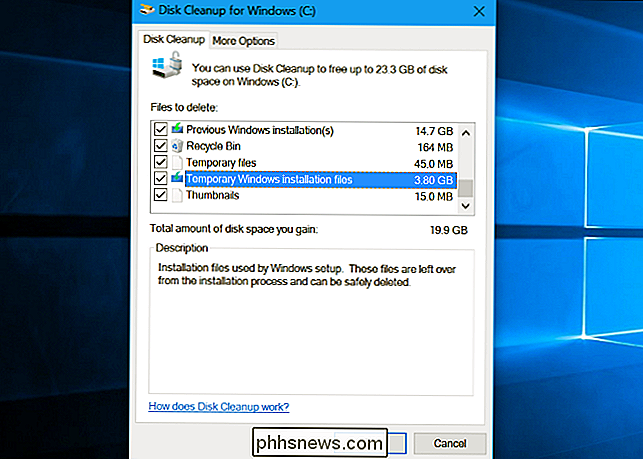
Hvis $ WINDOWS. ~ BT-mappen er stadig til stede bagefter, det indeholder sandsynligvis kun et par ekstra logfiler - eller nu ubrugelige installationsfiler på Windows 7 eller 8 - og du kan prøve at slette det manuelt fra File Explorer. Højreklik bare på det og vælg "Slet".
Sådan aktiveres bedtime-påmindelser, gentage opvågninger og søgesporing i iOS 10
Hvis du har problemer med at få en fuld nats søvn, kan den nye Bedtime-funktion i iOS 10 bare hjælpe. Indstil en vågetid og hvor mange timers søvn du har brug for, og iOS tilbyder bedtime-påmindelser, mere blide alarmer og grundlæggende søgesporing gennem Health-appen. For at komme i gang med at indstille din sovrutine, skal du slukke din Clock-app og tryk på den nye faneblad "Bedtime".

Sådan øges skrifttypestørrelsen i MacOS 'Notes App (og gem dit syn)
Vi kan ikke alle blive velsignet med 20/20 ørn-øjensyn. Sandheden er, skrifttypen på de fleste smartphone og computer skærme er bare for lille. Hvis du bruger Noter om MacOS Sierra, kan du nu øge standard skrifttypestørrelse og mindre mindre. Muligheden for at ændre skrifttypestørrelsen på dine noter er en ny funktion, som mange Mac-brugere har kæmmet i årevis om .



